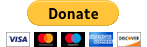Support
Unterstützung
Beschreibung
Navigator - iOS
Senden Sie direkt von Ihrem Mobilgerät aus Navigator die Logdateien.
Die Logdateien können über das Hauptmenü des Navigators - Einstellungen - Erweitert - Ein Problem melden gesendet werden. Bitte beschreiben Sie ausführlich das Problem und was ihm vorging.
Sie können auch unseren technischen Support per E-Mail kontaktieren:
ios-log@mapfactor.comNavigator - Android
Senden Sie direkt von Ihrem Mobilgerät aus Navigator die Logdateien.
Die Logdateien können über das Hauptmenü des Navigators - Einstellungen - Erweitert - Logs senden gesendet werden. Bitte beschreiben Sie ausführlich das Problem und was ihm vorging.
Sie können auch unseren technischen Support per E-Mail kontaktieren:
android-log@mapfactor.comNavigator - Windows Phone a Windows 10 Mobile
Senden Sie direkt von Ihrem Mobilgerät aus Navigator die Logdateien.
Die Logdateien können über das Hauptmenü des Navigators - Einstellungen - App - Feedback senden - gesendet werden. Kliken Sie an die Taste "Feedback senden" und wählen Sie LogDateien in Ihre Nachricht hinzufügen.
Bitte beschreiben Sie ausführlich das Problem und was ihm vorging.
Sie können auch unseren technischen Support per E-Mail kontaktieren:
windowsapps@mapfactor.comPC Navigator - Windows
Technische Unterstützung bieten wir kostenlos nur registrierten Nutzern an.
Wir bieten Ihnen die Korrekturpakete und Sie können Ihr Produkt hier Registrieren.
Technische Hilfe ist nur in tschechischer und englischer Sprache verfügbar.
Bevor Sir technische Unterstützung kontaktieren, versuchen Sie bitte folgende Schritte:- Bitte laden Sie die letzte Version der Software mit Hilfe der Setup Utility runter. Diese wurde beim installieren von PC, Pocket Navigator oder MapExplorer auf Ihr Rechner installiert. Die Nummer im Namen der Setup Utility entspricht Ihrer Version. Version Nummer wird hier mit X ersetzt.
Setup Utility finden Sie unter Start/Programme/Navigator X/Setup Utility/Setup Utility. Gehen Sie auf Produkt aktualisierung und folgen Sie weiteren Anweisungen. Einige Patches finden Sie auch auf unserer Website unter Support/Patches. - Ihre Version finden Sie im Navigator im Menu/Über und im MapExplorer im Hauptmenu/Hilfe/Über. Version Nummer ist z.B. 17.0.56.
- Lesen Sie sorgfältig das Manual auf der ersten CD im Verzeichnis Manual/cs oder auf der DVD im Verzeichnis CD1/Manual/cs im PDF Format. Das Manual ist auch in der Applikation unter Hilfe. Oder laden Sie es herunter: https://www.mapfactor.com/manuals/
- Lesen Sie bitte sorgfältig unsere "FAQ" oder das letzte Kapitel des Manuals.
- Falls die Problem andauern senden Sie eine Mail an: support@mapfactor.com
- Ihre SW Version.
- Ihr Betriebssystem.
- Detailierte Beschreibung des Problems.
- Fügen Sie bitte die Datei log.txt zu. Diese finden Sie unter:
- Windows 2000 / XP
PC Navigator
C:\Documents and Settings\{User}\Application data\Navigator\17.0\navigator.log.txt
MapExplorer
C:\Documents and Settings\{User}\Application data\Navigator\17.0\log.txt
Dieses Verzeichnis wird meistens in Windows nicht angezeigt. Um versteckte Dateien anzuzeigen gehen Sie auf: Arbeitsplatz/Extras/Ordneroptionen. Nun geht ihr auf den Reiter „Ansicht“ und scrollt bis „Alle Dateien und Ordner anzeigen“ und setzt da den Punkt. Nun drückt ihr Übernehmen und ihr seht die Versteckten Ordner und Dateien. - Windows Vista / Windows 7 / Windows 8 / Windows 10
C:\Users\{User}\AppData\Roaming\Navigator\17.0
- Windows 2000 / XP